Як виправити бінарну високу завантаження ЦП платформи OpenJDK у Windows 10/11
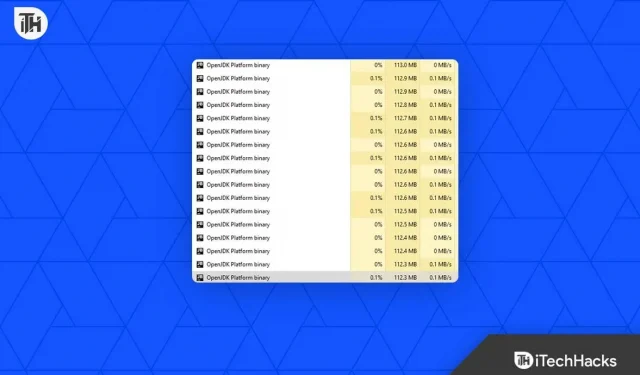
Двійковий файл платформи OpenJDK — це набір інструментів, які використовуються для розробки та запуску програм Java. Однак бувають випадки, коли користувачі Windows 10/11 мають високу проблему з використанням ЦП через двійковий файл платформи OpenJDK. Тут ми пояснимо можливі причини та запропонуємо рішення цієї проблеми.
Що спричиняє високе використання ЦП бінарним файлом платформи OpenJDK?
Він може споживати значну кількість ресурсів процесора для виконання коду Java, як це робить двійковий файл платформи OpenJDK. Він може використовувати велику кількість процесора з кількох причин, зокрема:
- Застаріла версія. Використання застарілої версії двійкового файлу платформи OpenJDK може призвести до високого використання ЦП, оскільки застаріла версія може містити помилки, які споживають більше ресурсів ЦП.
- Несумісні програми: можуть бути програми, які несумісні з бінарним файлом платформи OpenJDK, що призводить до високого використання ЦП.
- Пошкоджені файли: двійковий файл платформи OpenJDK може споживати більше ЦП, якщо присутні пошкоджені файли.
- Зараження зловмисним програмним забезпеченням: зараження зловмисним програмним забезпеченням може збільшити використання ЦП двійковим файлом платформи OpenJDK.
- Витоки пам’яті: витік пам’яті у віртуальній машині Java (JVM) може спричинити збільшення використання ЦП у двійковому файлі платформи OpenJDK.
Як виправити бінарну платформу OpenJDK із високим використанням ЦП у Windows 10/11?
Є кілька рішень, які можуть допомогти вам вирішити цю проблему, якщо двійковий файл платформи OpenJDK споживає багато ресурсів ЦП.
Оновіть двійковий файл платформи OpenJDK
Було зазначено, що запуск застарілої версії двійкового файлу фреймворку OpenJDK може призвести до високого використання ЦП. Тому, можливо, буде корисно оновити до останньої версії, щоб вирішити проблему. Щоб почати, виконайте такі дії:
- Спочатку на клавіатурі натисніть клавіші Windows + R , щоб відкрити діалогове вікно «Виконати».
- Щоб відкрити програми та функції, введіть appwiz.cpl і натисніть Enter.
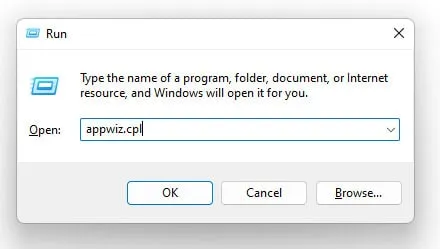
- Клацніть правою кнопкою миші OpenJDK Platform Binary у списку встановлених програм і виберіть «Видалити» .
- Ви можете завантажити та інсталювати останню версію OpenJDK Platform Binary з офіційного веб-сайту.
Перевірте наявність несумісних програм
Раніше згадувалося, що деякі програми можуть бути несумісними з двійковими файлами платформи OpenJDK, що призводить до високого використання ЦП. Щоб перевірити наявність несумісних програм, виконайте наведені нижче дії.
- Спочатку на клавіатурі натисніть клавіші Windows + R , щоб відкрити діалогове вікно «Виконати» .
- Після цього введіть msconfig, щоб відкрити вікно конфігурації системи.
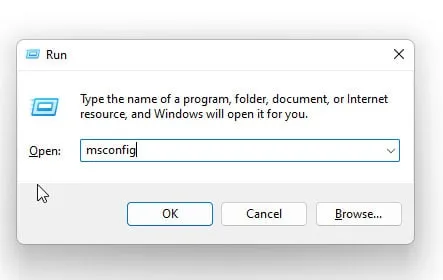
- Переконайтеся, що на вкладці «Служби» встановлено прапорець «Приховати всі служби Microsoft».
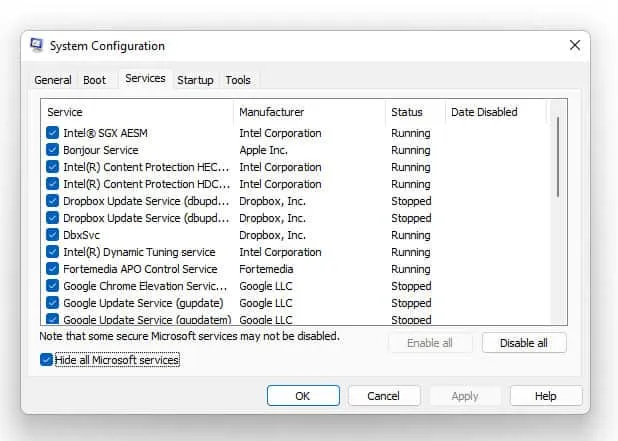
- Зніміть прапорці з усіх сторонніх служб, пов’язаних із Java або OpenJDK Platform Binary.
- На вкладці «Запуск» вимкніть елементи запуску Java або OpenJDK Platform Binary .
- Ви можете перевірити, чи вирішено проблему високого використання ЦП, перезавантаживши комп’ютер.
Відновлення пошкоджених файлів
Двійковий файл платформи OpenJDK може споживати більше ресурсів ЦП через пошкоджені файли. За допомогою цих кроків ви можете виправити пошкоджені файли:
- Спочатку, щоб відкрити діалогове вікно «Виконати», натисніть клавішу Windows + R.
- За допомогою комбінації клавіш Ctrl + Shift + Enter відкрийте командний рядок.
- Введіть таку команду: sfc /scannow
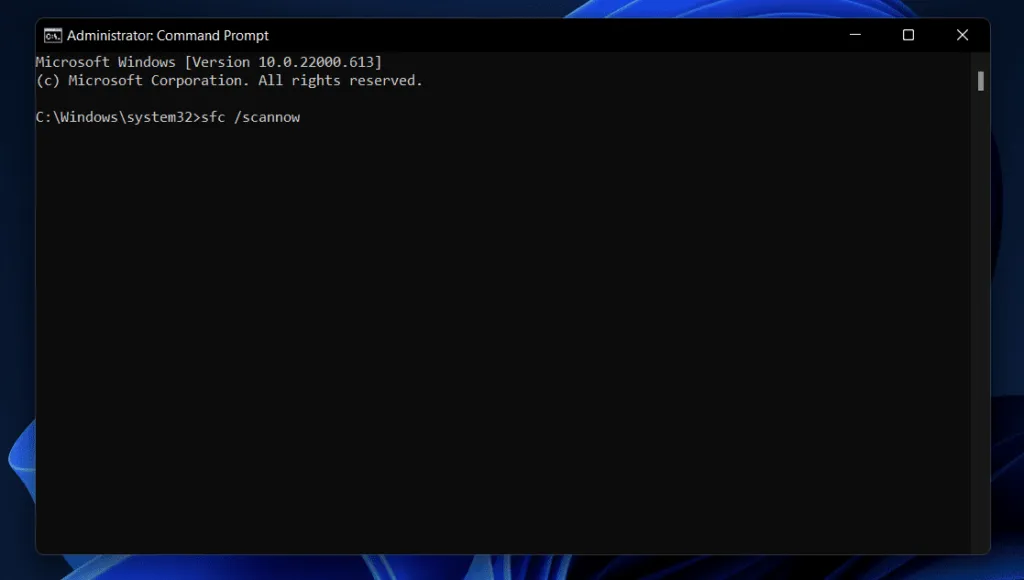
- Після завершення процесу вам потрібно буде перезавантажити комп’ютер.
Сканувати на наявність шкідливих програм
Двійковий файл платформи OpenJDK може споживати більше ресурсів процесора в результаті зараження шкідливим програмним забезпеченням. Нижче наведено кроки, які потрібно виконати, щоб перевірити комп’ютер на наявність шкідливих програм.
- Встановіть антивірусну програму, наприклад Avast, Norton або McAfee.
- Щоб перевірити наявність зловмисного програмного забезпечення, запустіть повне сканування системи .
- Щоб видалити зловмисне програмне забезпечення, виявлене вашим антивірусним програмним забезпеченням, дотримуйтеся його вказівок.
Перевірте наявність витоків пам’яті
Існує ймовірність того, що витік пам’яті може статися в JVM і спричинити те, що двійковий файл платформи OpenJDK споживатиме більше процесорного часу. Ось кроки для перевірки витоку пам’яті:
- Натисніть клавіші Ctrl + Shift + Esc на клавіатурі, щоб відкрити диспетчер завдань .
- Перейдіть на вкладку «Продуктивність» і виберіть «Пам’ять».
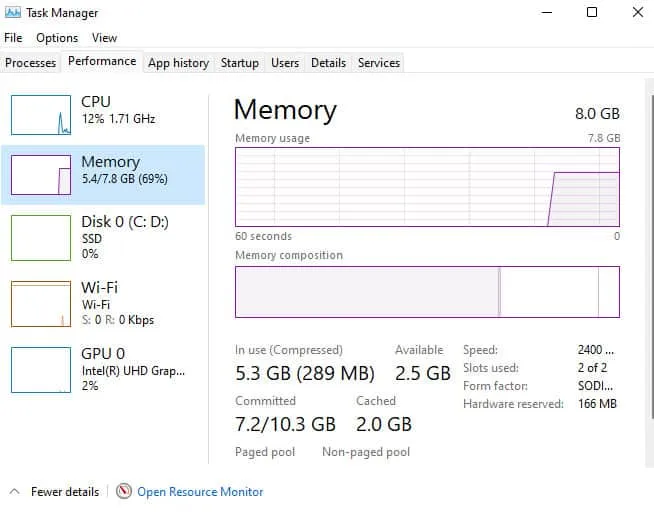
- Переконайтеся, що використання пам’яті з часом збільшується. Якщо так, можливо, стався витік пам’яті.
- Введіть « Java » на панелі пошуку Windows і виберіть «Налаштувати Java» , щоб відкрити панель керування Java .
- Виберіть «Вимкнути явний збирач сміття» на вкладці «Додатково» .
- Потім натисніть кнопку Застосувати та перезавантажте комп’ютер.
Збільште розмір купи
По суті, розмір купи – це обсяг пам’яті, виділений JVM для програми. Існує ймовірність, що він використовуватиме більше ресурсів ЦП, якщо розмір купи недостатній. Ви можете збільшити розмір купи, виконавши такі дії:
- У рядку пошуку Windows введіть « Java » та виберіть опцію «Налаштувати Java» , щоб відкрити панель керування Java .
- Натисніть кнопку «Перегляд» у розділі «Параметри середовища виконання Java» на вкладці «Java».
- У полі «Параметри виконання» введіть -Xmx1024m. Встановлює розмір купи 1024 МБ. Це залежить від характеристик вашої системи та від того, чи хочете ви збільшити чи зменшити значення.
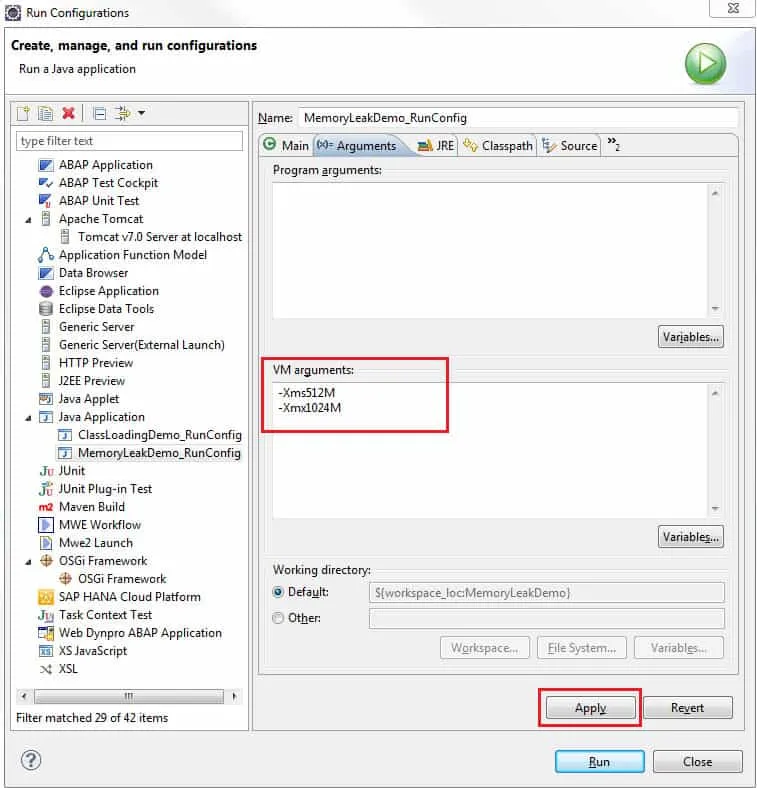
- Потім натисніть кнопку Застосувати та перезавантажте комп’ютер.
Вимкніть швидкий запуск Java
Щоб пришвидшити запуск програми Java, Java Quick Starter попередньо завантажує файли Java у фоновому режимі. Крім того, це також може призвести до високого використання ЦП. Виконайте такі дії, щоб вимкнути Java Quick Starter:
- У рядку пошуку Windows введіть « Java » та виберіть «Налаштувати Java» , щоб відкрити панель керування Java .
- На вкладці «Додатково» виберіть «Різне» .
- Зніміть прапорець біля Java Quick Starter і натисніть кнопку Застосувати.
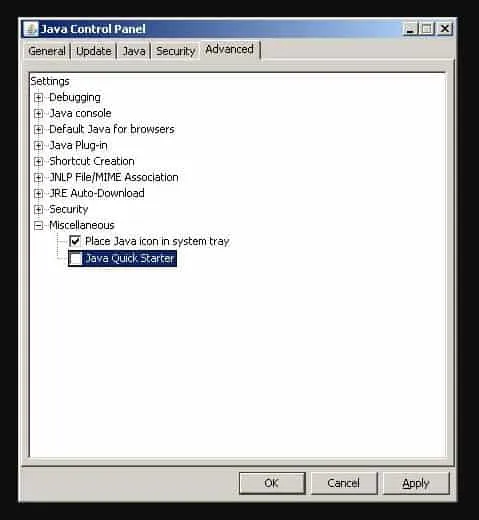
- Потім переконайтеся, що комп’ютер перезавантажено.
Вимкніть автоматичне оновлення Java
У автоматичних оновленнях Java оновлення завантажуються та встановлюються автоматично. Однак це може призвести до високого використання ЦП. Ви можете вимкнути автоматичні оновлення Java, виконавши такі дії:
- У рядку пошуку Windows введіть « Java » та виберіть «Налаштувати Java» , щоб відкрити панель керування Java .
- Виберіть вкладку «Оновлення» та зніміть прапорець «Автоматично перевіряти наявність оновлень».
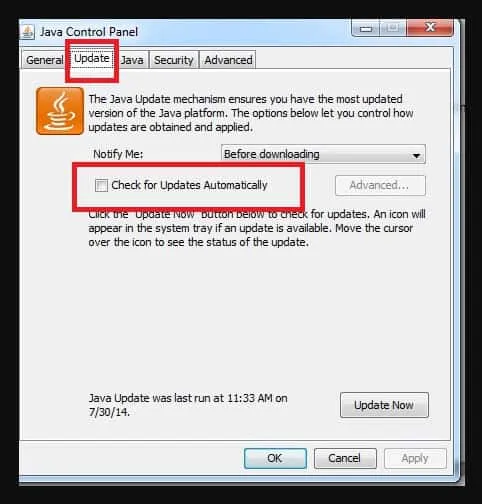
- Потім натисніть кнопку Застосувати та перезавантажте комп’ютер.
Висновок
Ви повинні використовувати двійковий файл платформи OpenJDK під час розробки та запуску програм Java. Водночас це може вплинути на продуктивність вашого комп’ютера через використання більшої потужності ЦП. У цій статті обговорювалося, чому це може відбуватися та що можна з цим зробити.
Незалежно від того, пробували ви ці рішення чи ні, варто звернутися за професійною допомогою до комп’ютерного техніка, якщо OpenJDK все ще завантажує ЦП. Отже, ось як вирішити цю проблему. Сподіваюся, цей посібник був для вас корисним. Тим часом, якщо вам потрібна додаткова інформація, повідомте нам про це в коментарях нижче.



Залишити відповідь